在 Mac 版 Final Cut Pro 中使用自动颜色管理和颜色符合 |
您所在的位置:网站首页 › final cut pro怎么加蒙版 › 在 Mac 版 Final Cut Pro 中使用自动颜色管理和颜色符合 |
在 Mac 版 Final Cut Pro 中使用自动颜色管理和颜色符合
|
Final Cut Pro 自动管理色彩空间设置,所以你可以在同一项目中轻松编辑 HDR 和 SDR 片段,或在项目中混用不同类型的 HDR 片段。为了管理色彩空间设置,Final Cut Pro 会为每个导入的片段应用内建“颜色符合”效果。 “颜色符合”默认设为“自动”,所以如果将片段添加到具有不同色彩空间设置的项目,片段的色彩空间会自动转换为项目的色彩空间。如果在将片段添加到项目时不想让其自动转换为其他色彩空间,你可以在 Final Cut Pro 设置中关闭自动颜色管理。 你还可以使用“颜色符合”效果手动调整单个片段如何符合项目的色彩空间。例如,你可以将所选片段的“颜色符合”效果设为“无”(关闭),或者设为特定转换,如“HDR (HLG) 转 SDR”(对于添加到 SDR 项目的 HLG 片段)。 你还可以使用“HDR 工具”效果手动转换片段的色彩空间,附带的此旧有效果可向后兼容较旧项目。(对于在 Final Cut Pro 10.6.3 或更低版本中创建的项目,“颜色符合”效果设为“无”。) 【重要事项】同时使用“颜色符合”效果和“HDR 工具”效果会产生累加效应,所以你应该在片段上仅使用其中一种效果。 使用“颜色符合”手动将片段转换为项目的色彩空间在 Final Cut Pro 时间线中选择一个或多个片段。 若要打开视频检查器,请选取“窗口”>“在工作区中显示”>“检查器”(或按下 Command-4),然后点按检查器顶部的“视频”按钮。 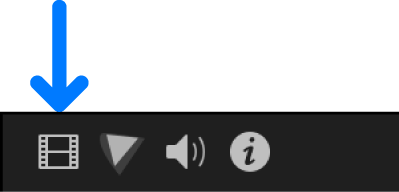 在视频检查器的“颜色符合”部分中,点按“类型”弹出式菜单并选取“手动”,然后点按“转换类型”弹出式菜单并选取一个选项: SDR 转 100% HDR (HLG):将此设置应用到 HDR (HLG) 项目中的 SDR (Rec. 709) 片段,以将 100% SDR 白色亮度逆色调映射到 100% HLG 信号电平。 SDR 转 75% HDR (HLG):将此设置应用到 HDR (HLG) 项目中的 SDR (Rec. 709) 片段,以将 100% SDR 白色亮度映射到 75% HLG 信号电平。 SDR 转 HDR (PQ):将此设置应用到 HDR (PQ) 项目中的 SDR (Rec. 709) 片段,以将 100% SDR 白色亮度映射到 58%(203 尼特)PQ 信号电平。若要更改目标 PQ 信号电平,请调整“峰值亮度”滑块。 HDR (HLG) 转 SDR:将此设置应用到 SDR (Rec. 709) 项目中的 HDR (HLG) 片段,以将片段转换为 SDR 亮度级别。 HDR (PQ) 转 SDR:将此设置应用到 SDR (Rec. 709) 项目中的 HDR (PQ) 片段以将片段转换为 SDR 亮度级别。 HLG 转 PQ:将此设置应用到 HDR (PQ) 项目中的 HDR (HLG) 片段以将片段从 HLG 转换为 PQ。假设所有显示器具有相同的峰值亮度,此设置会导致 PQ 片段在 PQ 显示器上的显示方式与 HLG 片段在 HLG 参考显示器上的显示方式相同。此转换使用 HLG 参考 OOTF(根据 Rep.ITU-R BT.2408),其峰值亮度与“峰值亮度”滑块中设定的值相匹配。此转换最常用的值为 1000 尼特。 PQ 转 HLG:将此设置应用到 HDR (HLG) 项目中的 HDR (PQ) 片段以将片段从 PQ 转换为 HLG。假设所有显示器具有相同的峰值亮度,此设置会导致 HLG 片段在 HLG 显示器上的显示方式与 PQ 片段在 PQ 参考显示器上的显示方式相同。此转换使用 HLG 反向 OOTF(根据 Rep.ITU-R BT.2408),其峰值亮度与“峰值亮度”滑块中设定的值相匹配。此转换最常用的值为 1000 尼特。 无:关闭所选片段的颜色转换(片段会保留其原生色彩空间)。 【提示】你还可以关闭所选片段的颜色转换,方法是取消选择视频检查器中“颜色符合”旁边的复选框。 关闭“自动颜色符合”你可以在 Final Cut Pro 设置中关闭自动颜色管理。关闭自动颜色管理后,导入和添加到时间线的片段将不再转换为项目的色彩空间。 在 Final Cut Pro 中,选取 Final Cut Pro >“设置”,然后点按“通用”。 取消选择“自动颜色符合”复选框。 导入片段并将其添加到时间线时,视频检查器“颜色符合”部分中的“转换类型”将设为“无”,且不会应用任何转换。 使用“HDR 工具”手动转换或调整 HDR 片段附带的“HDR 工具”效果是可向后兼容较旧项目的旧有效果,还可用于某些手动颜色转换任务。 如上所述,在 Final Cut Pro 10.6.6 或更高版本中,你可以使用内建“颜色符合”效果自动管理色彩空间设置,或者手动将片段转换为其他色彩空间。但在某些情况下,你可能想要改用“HDR 工具”效果手动转换片段。例如,“HDR 工具”效果可让你控制颜色转换在效果顺序中的何时执行。 【重要事项】同时使用“颜色符合”效果和“HDR 工具”效果会产生累加效应,所以你应该在片段上仅使用其中一种效果。(对于在 Final Cut Pro 10.6.3 或更低版本中创建的项目,“颜色符合”效果设为“无”。) 你可以使用“HDR 工具”效果将 HDR 和 SDR 视频片段从一个色彩空间转换到另一个色彩空间,或设定片段的最大亮度。例如,你可以在以下任意种类的片段中使用“HDR 工具”效果: 带有多个视频效果的片段,并且你想要控制颜色转换在视频效果处理中的哪个阶段执行。例如,如果你想在某个效果之后执行颜色转换,可将“颜色符合”设为“无”,然后将“HDR 工具”效果放在效果列表中该效果之后。请参阅:在 Mac 版 Final Cut Pro 中更改片段效果顺序。 直接使用 HLG 或 PQ 标准编码的 MOV 或 MXF 文件。这可能是源自摄像机的媒体或从 Final Cut Pro、Motion、Compressor 或其他 App 导出的媒体。 不是 HLG 或 PQ(例如,可以是 Log 或 RAW)但应用了 LUT(摄像机 LUT 或自定义 LUT 效果)的源文件,而 LUT 是专门设计用于导出 HLG 或 PQ 视频的。请参阅:在 Mac 版 Final Cut Pro 中应用 LUT。 设为 PQ 或 HLG 的复合片段。例如,你可能对 PQ 项目(为 Rec. 2020 PQ 配置的项目)进行色彩校正,然后创建整个时间线的复合片段并在 HLG 项目中将其替换。有关广色域 HDR 项目设置的信息,请参阅:在 Mac 版 Final Cut Pro 中使用广色域 HDR 颜色处理。 在 Final Cut Pro 时间线中选择广色域 HDR 片段。 打开“效果”浏览器,在左侧选择“颜色”类别,然后连按“HDR 工具”以将效果添加到时间线的所选片段中。 若要打开视频检查器,请选取“窗口”>“在工作区中显示”>“检查器”(或按下 Command-4),然后点按检查器顶部的“视频”按钮。 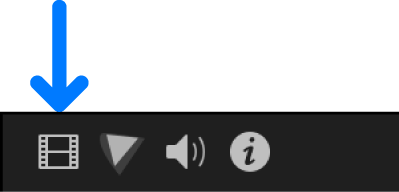 点按检查器中“HDR 工具”部分的“模式”弹出式菜单,然后选取以下一项设置。 【注】菜单中的部分设置可能需要进一步调整图像以微调外观。为了获得最佳效果,你可以排列效果顺序以在色彩校正生效后应用“HDR 工具”效果。请参阅:在 Mac 版 Final Cut Pro 中更改片段效果顺序。 SDR 转 100% HDR (HLG):将此设置应用到 HDR (HLG) 项目中的 SDR (Rec. 709) 片段,以将 100% SDR 白色亮度逆色调映射到 100% HLG 信号电平。 SDR 转 75% HDR (HLG):将此设置应用到 HDR (HLG) 项目中的 SDR (Rec. 709) 片段,以将 100% SDR 白色亮度映射到 75% HLG 信号电平。 SDR 转 HDR (PQ):将此设置应用到 HDR (PQ) 项目中的 SDR (Rec. 709) 片段,以将 100% SDR 白色亮度映射到 58%(203 尼特)PQ 信号电平。若要更改目标 PQ 信号电平,请调整“峰值亮度”滑块。 HLG 转 Rec. 709 SDR:将此设置应用到 SDR (Rec. 709) 项目中的 HDR (HLG) 片段,以将片段转换为 SDR 亮度级别。 PQ 转 Rec. 709 SDR:将此设置应用到 SDR (Rec. 709) 项目中的 HDR (PQ) 片段以将片段转换为 SDR 亮度级别。 HLG 转 PQ (Rec. 2100):将此设置应用到 HDR (PQ) 项目中的 HDR (HLG) 片段以将片段从 HLG 转换为 PQ。假设所有显示器具有相同的峰值亮度,此设置会导致 PQ 片段在 PQ 显示器上的显示方式与 HLG 片段在 HLG 参考显示器上的显示方式相同。此转换使用 HLG 参考 OOTF(根据 Rep.ITU-R BT.2408),其峰值亮度与“峰值亮度”滑块中设定的值相匹配。此转换最常用的值为 1000 尼特。 PQ 转 HLG (Rec. 2100):将此设置应用到 HDR (HLG) 项目中的 HDR (PQ) 片段以将片段从 PQ 转换为 HLG。假设所有显示器具有相同的峰值亮度,此设置会导致 HLG 片段在 HLG 显示器上的显示方式与 PQ 片段在 PQ 参考显示器上的显示方式相同。此转换使用 HLG 反向 OOTF(根据 Rep.ITU-R BT.2408),其峰值亮度与“峰值亮度”滑块中设定的值相匹配。此转换最常用的值为 1000 尼特。 HDR 转 Rec. 709 SDR:将此通用转换设置应用到 SDR (Rec. 709) 项目中的任何 HDR 片段,以将片段转换到 SDR 亮度级别。若要实现最佳效果,请确定片段是 HDR 的 HLG 变体还是 PQ 变体,然后使用以上其中一种更具针对性的转换选项。 PQ 输出色调映射:应用此设置可将 HDR (PQ) 片段的亮度降低到“峰值亮度”滑块中设定的值,并将柔和衰减应用到高光,使其不会被突然削弱。仅在 PQ 项目中使用此设置,并将其作为最后的效果应用。 若要将片段在显示器上的最大亮度设定为特定级别,请拖移“峰值亮度”滑块(例如,拖到 1000 尼特)。 拖移“混合”滑块以根据需要设定原始图像与调整后图像的混合量。 如果想要修复视频片段上不正确或缺失的色彩空间元数据,请参阅:更改片段的色彩空间元数据。 下载本手册:PDF |
【本文地址】
今日新闻 |
推荐新闻 |